CRM система управления взаимоотношениями с клиентами - модель взаимодействия, основанная на теории, что центром всей философии бизнеса является клиент, а главными направлениями деятельности компании являются меры по обеспечению эффективного маркетинга, продаж и обслуживания клиентов. Поддержка этих бизнес-целей включает сбор, хранение и анализ информации о потребителях, поставщиках, партнёрах, а также о внутренних процессах компании. Функции для поддержки этих бизнес-целей включают продажи, маркетинг, поддержку потребителей.
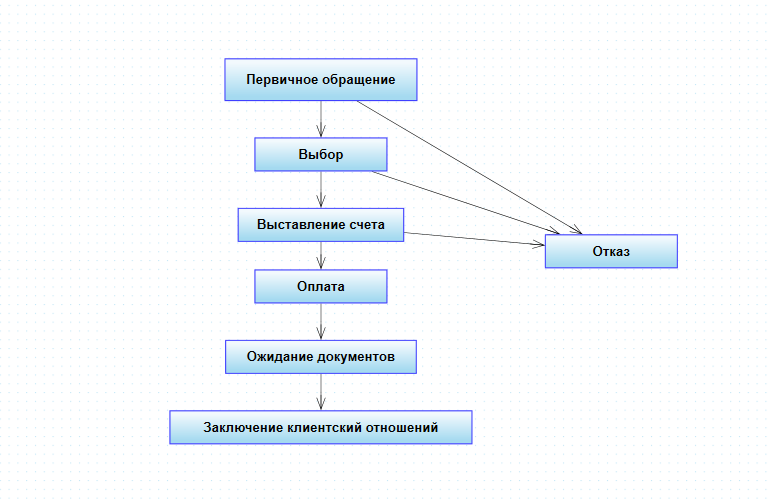
Что мы видим? Как и у системы обработки инцидентов, цель CRM аналогична, довести обращение до завершения, а именно, это потенциального клиента перевести в статус клиента. Следовательно, механизм технической поддержки полностью подходит для создания ЦРМ, за исключением добавления в работу новой сущности "Потенциальные клиенты". Разберем настройку, на примере.
Первым делом, что необходимо сделать - это создать процесс и настроить его этапы, по которым будем работать с обращениями потенциальных клиентов. Перейдем в ("Справочники"->"Service Desk"->"Процессы") и создадим новый процесс "Проявление интереса".
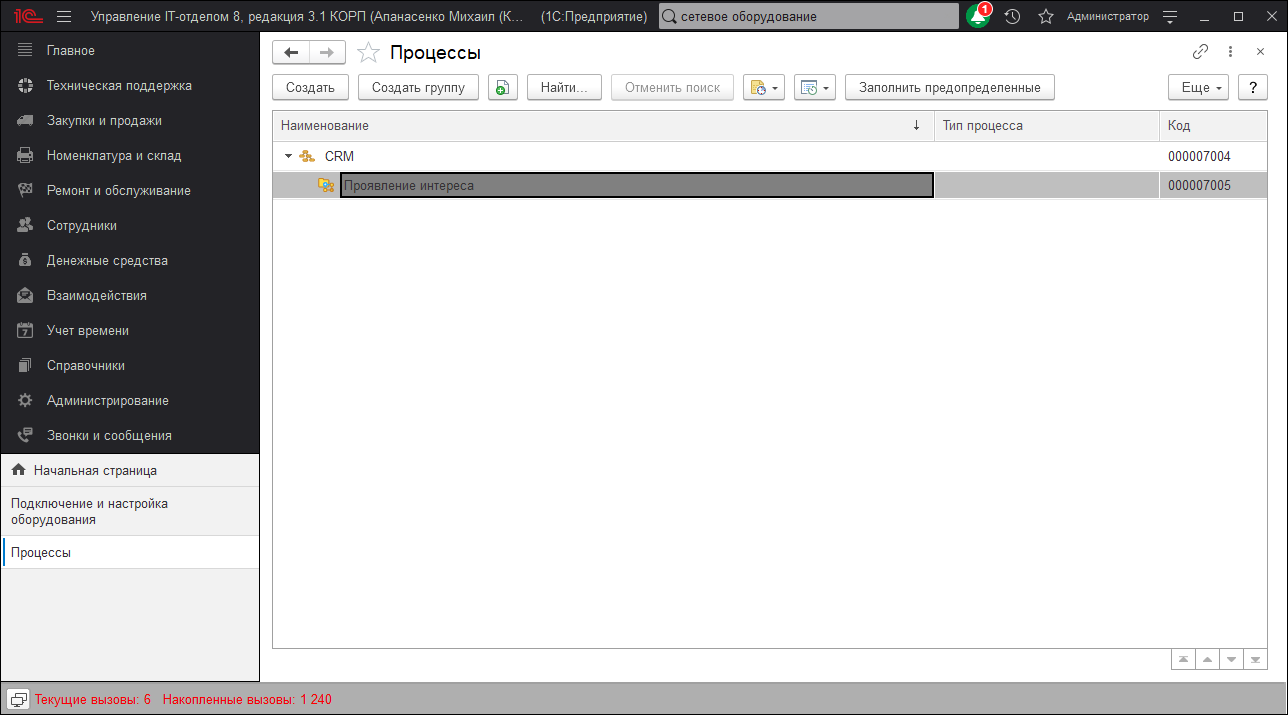
Согласно схеме, представленной выше, настроим этапы процесса следующим образом:
- Новый - новое обращение (возможен переход на этапы "Выбор", "Отказ").
- Выбор - потенциальный клиент стоит перед выбором продолжения взаимоотношений (возможен переход на этапы "Выставление счета", "Отказ").
- Выставление счета - потенциальный клиент продолжил взаимоотношения и ожидает счета на оплату (возможен переход на этапы "Оплачен", "Отказ").
- Оплачен - счет оплачен (возможен переход на этап "Ожидание документов").
- Ожидание документов - ожидаем закрывающих документов (возможен переход на этап "Клиент").
- Клиент - потенциальный клиент переведен в статус клиента (возможен переход на этап "Работа по договору").
- Работа по договору - работаем с клиентом по заключенному договору (возможен переход на этап "Выставление счета" в случае истечения срока действия заключенного договора).
- Отказ - клиент отказался вести взаимоотношения на этапах ("Новый", "Выбор", "Выставление счета").
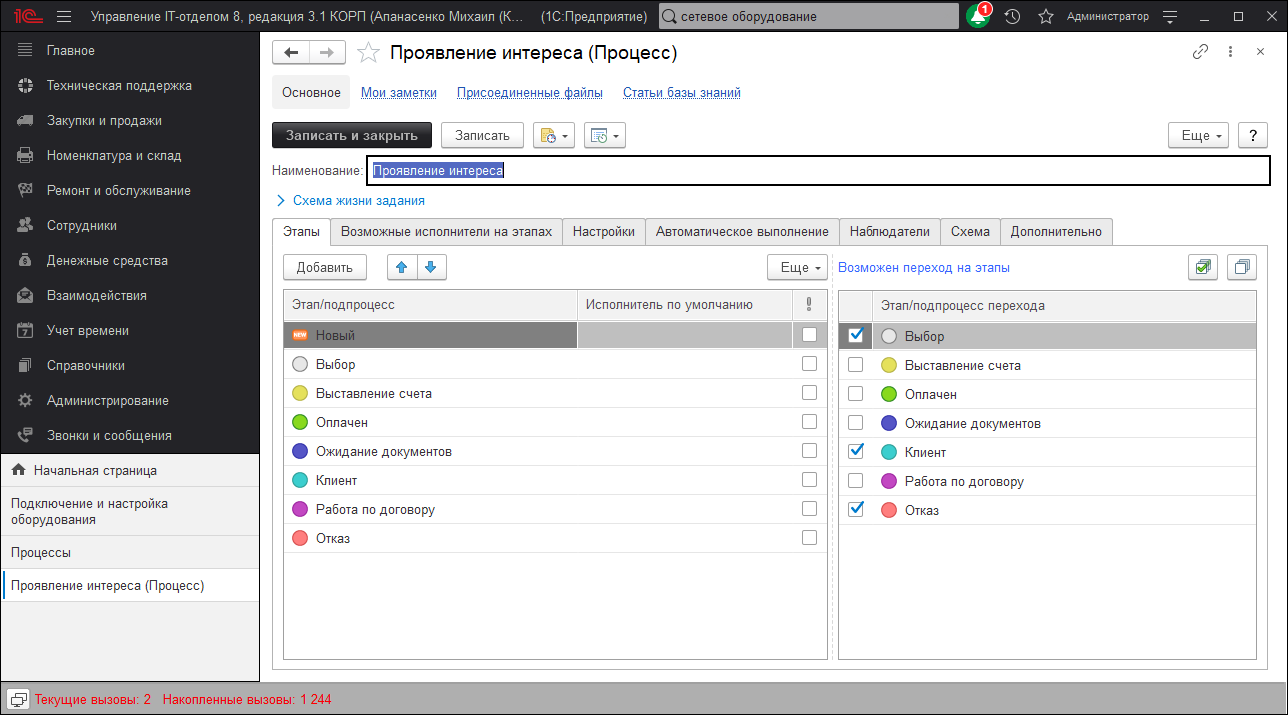
После переходим к созданию новой учетной записи, на которую будем получать обращения потенциальных клиентов ("Администрирование" -> "Учетные записи электронной почты"). Стоит заметить, что при использовании подсистемы "CRM" необходимо иметь минимум две учетные записи. Одну использовать для создания заданий на основе инцидентов, а другую для работы с "CRM".
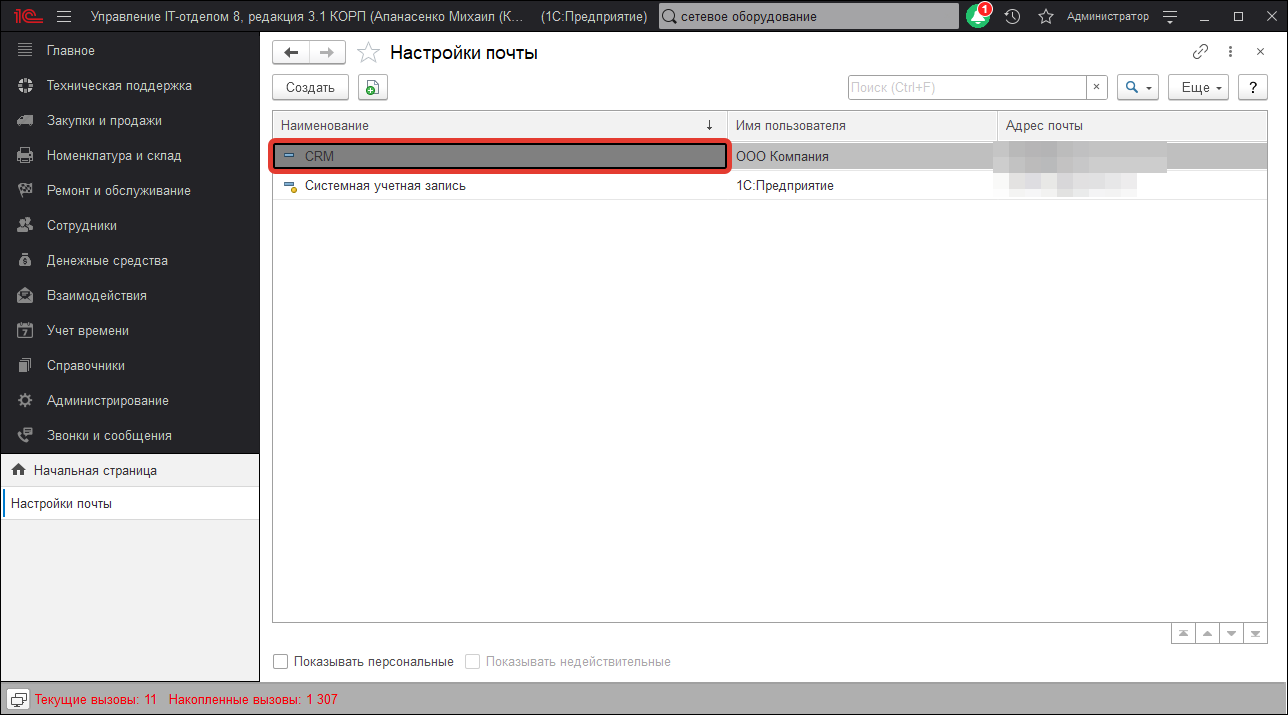
Следующий шаг, это настройка правил событий. Перейдем в ("Справочники" -> "Правила событий") и создадим/скопируем правило событий "Электронное письмо входящее (запись)" для создания заданий(обращений) на основе входящей электронной почты.
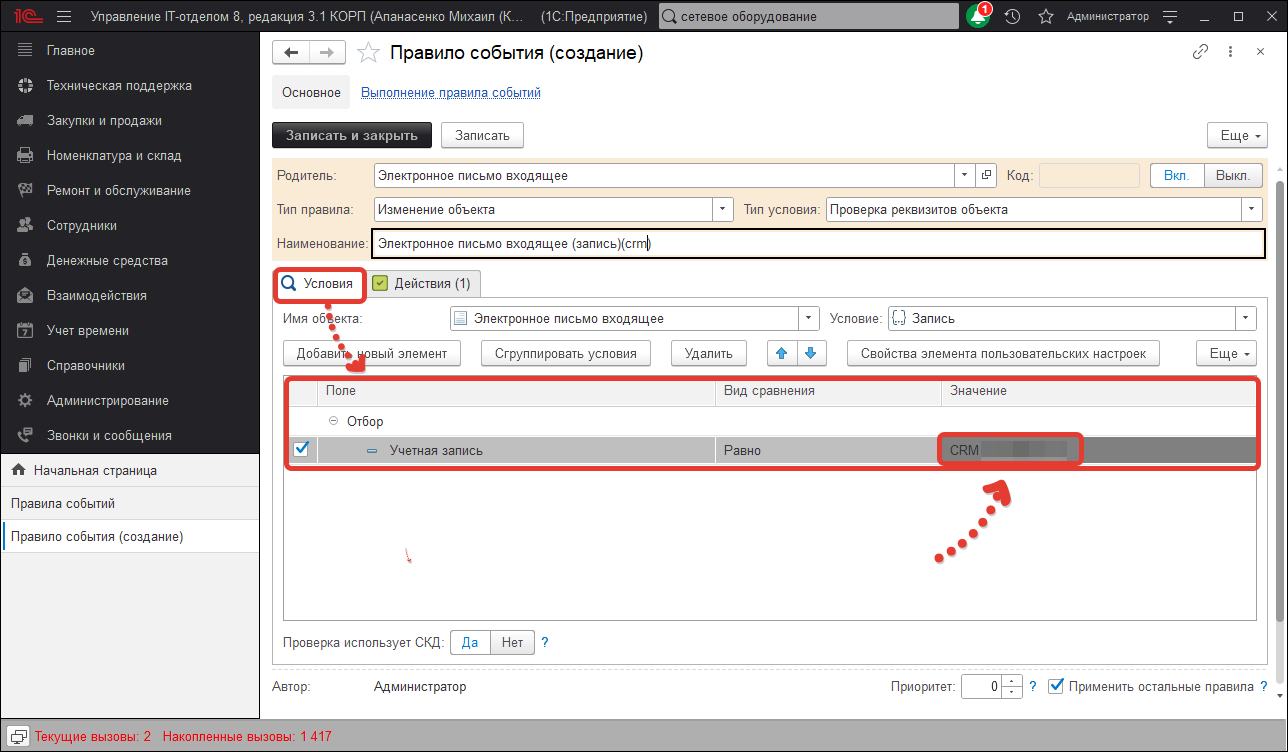
Заполним реквизиты и добавим новый элемент отбора ("Учетная запись" = "CRM"), таким образом при получении почты на почтовый адрес, указанный в данной учетной записи, будет отрабатывать действие к настройке, которого перейдем далее.
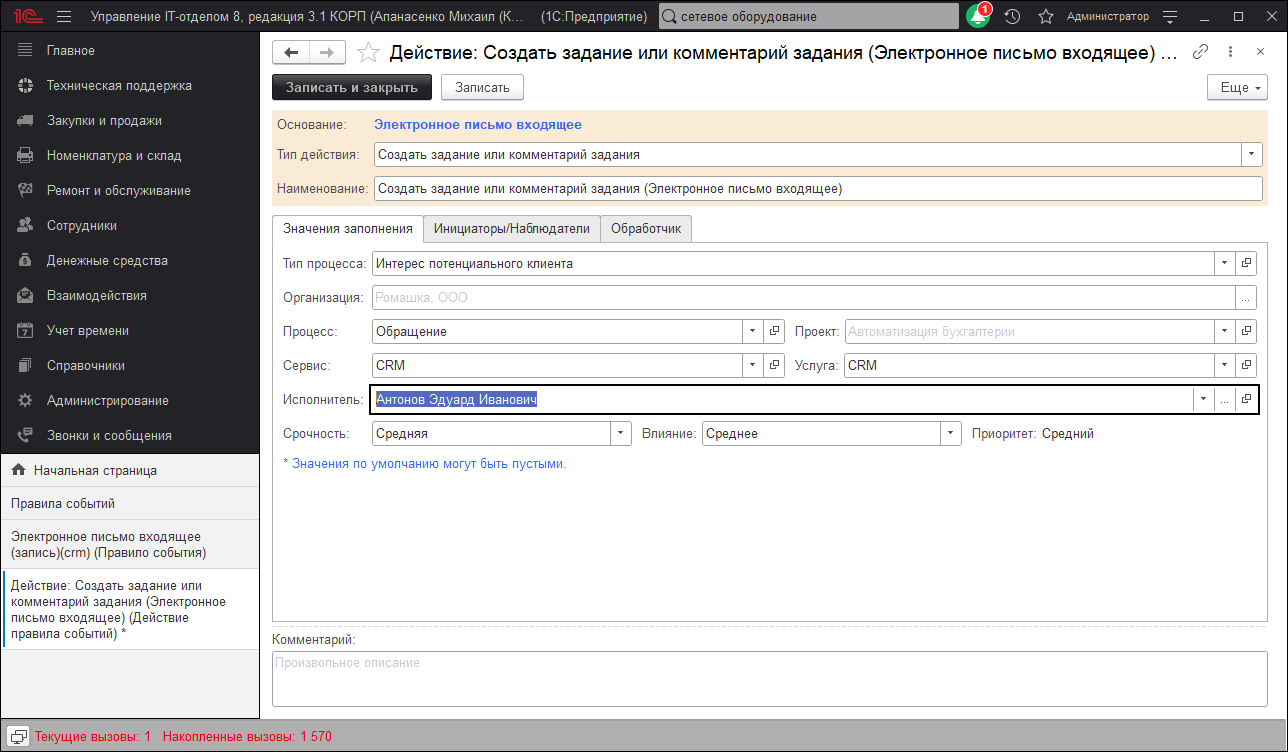
Скопируем действие правил событий, которое используется для создания заданий на основании почтовых обращений и изменим его. На закладке "Значения заполнения" изменим реквизиты в соответствии с рисунком выше. Очень важный реквизит в данном случае "процесс", созданный нами ранее и в соответствии, с которым далее будет разделение на "инциденты" и "проявленный интерес" потенциальных клиентов.
На закладке "Инициаторы" необходимо выставить приоритет поиска инициаторов при записи входящего письма.
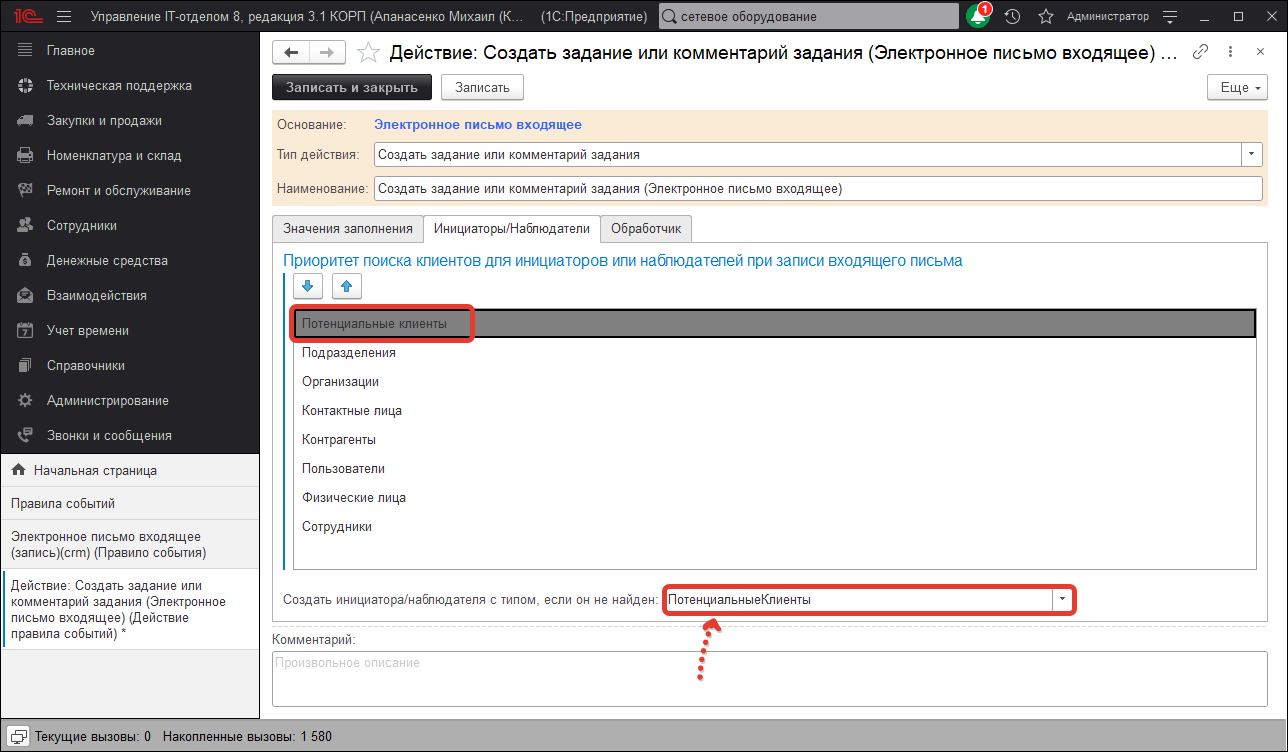
Обратите внимание, что сущность "Потенциальные клиенты" находится вверху списка, а также выбрана в поле "Создавать инициатора с типом, если он не найден". При таких настройках после создания задания, потенциальные клиенты будут добавлены в одноименный справочник.
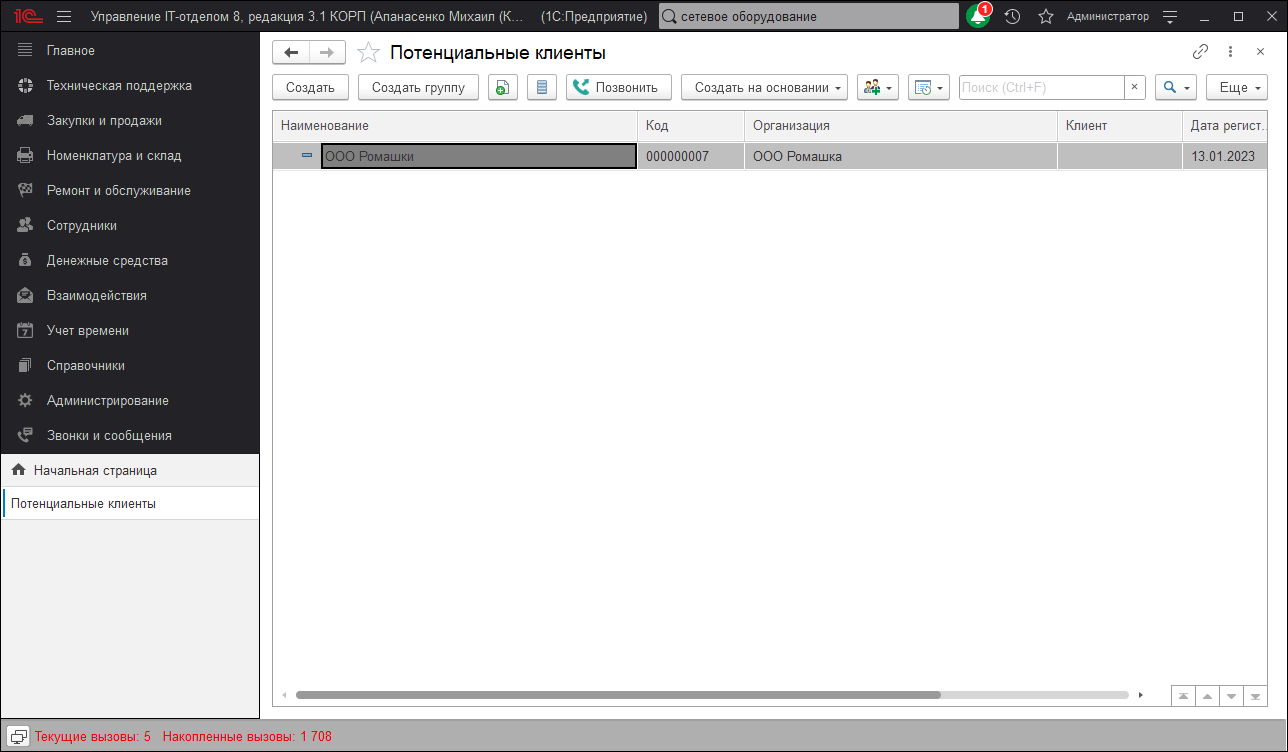
Для более удобной работы с подсистемой "CRM" можно использовать "Канбан-доску". Перейдем в ("Техническая поддержка" -> "Группы канбан-доски") и добавим новые группы, которые будут отображаться на канбан.
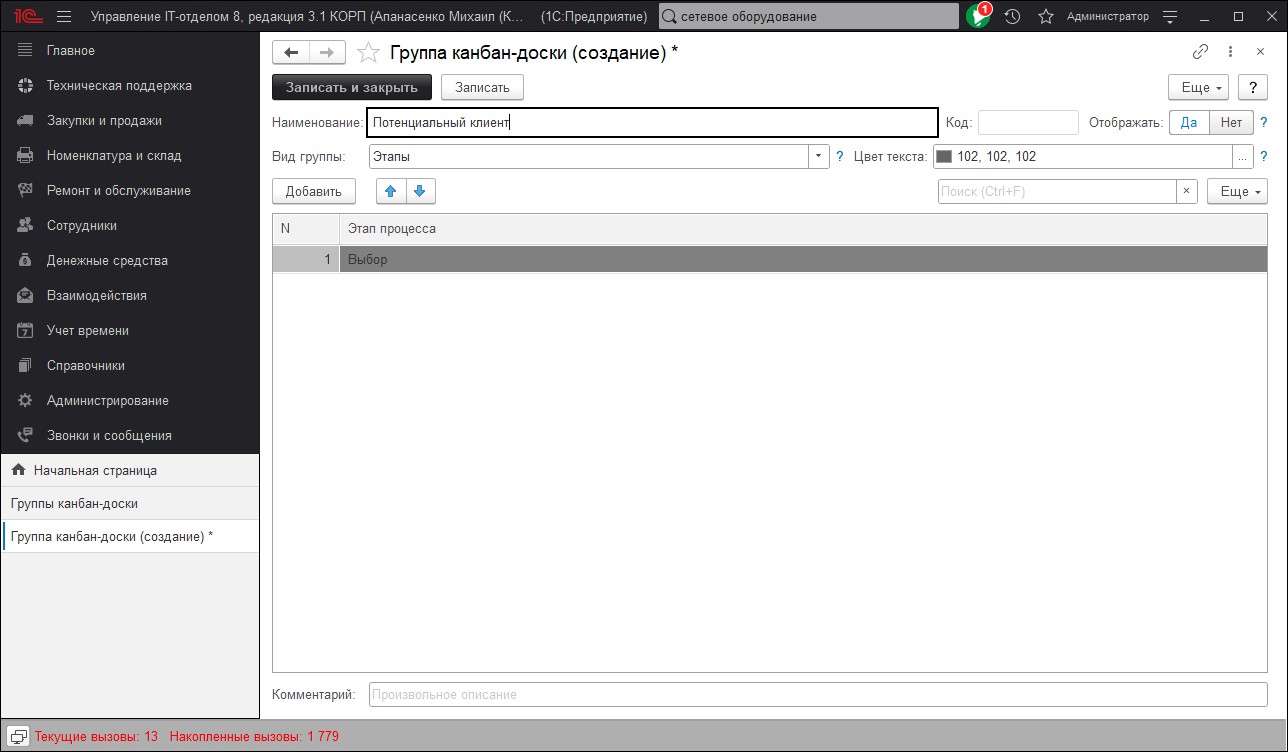
При создании группы, важно не забывать выставлять реквизит "Отображать" в положение "Да" иначе на канбан-доске она не будет отображаться.
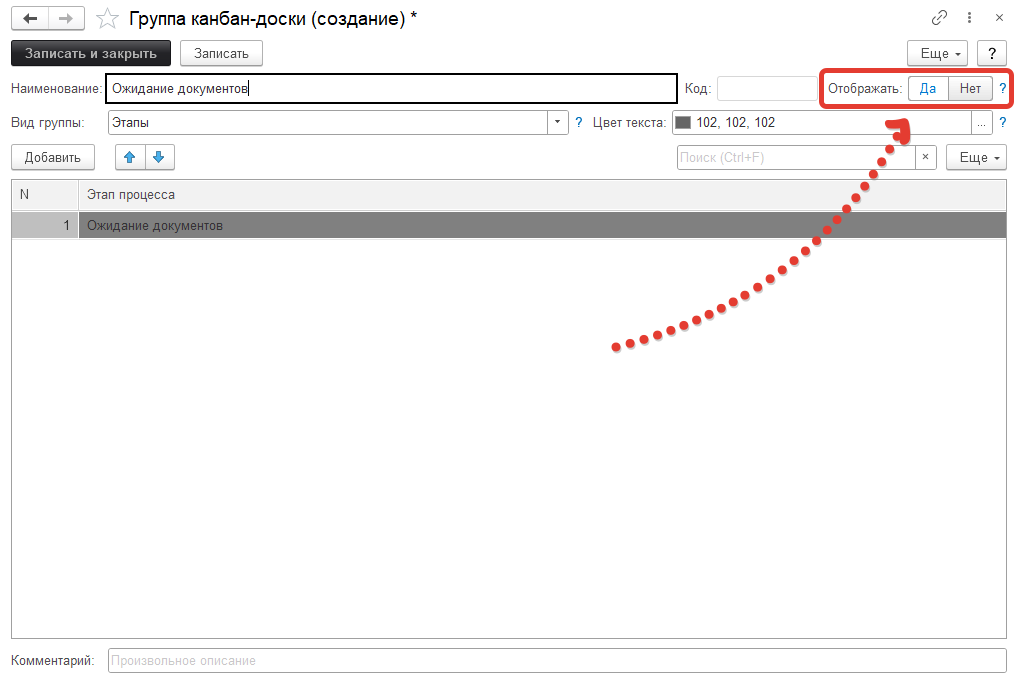
После этого создаем новую канбан-доску и добавляем группы, которые создали ранее.
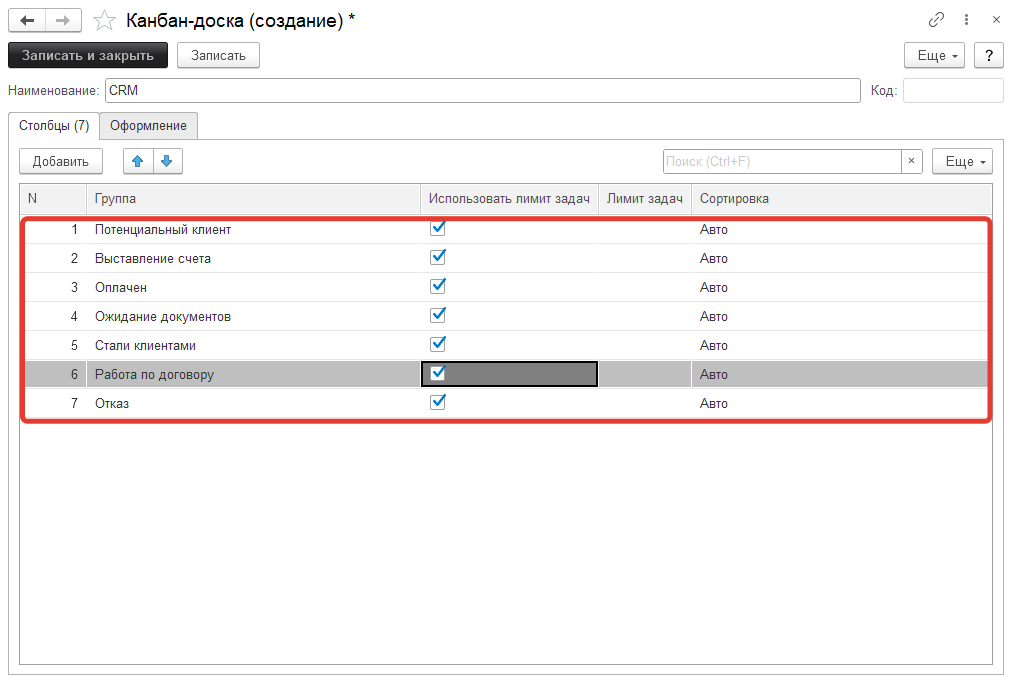
Результат канбан-доски "CRM".
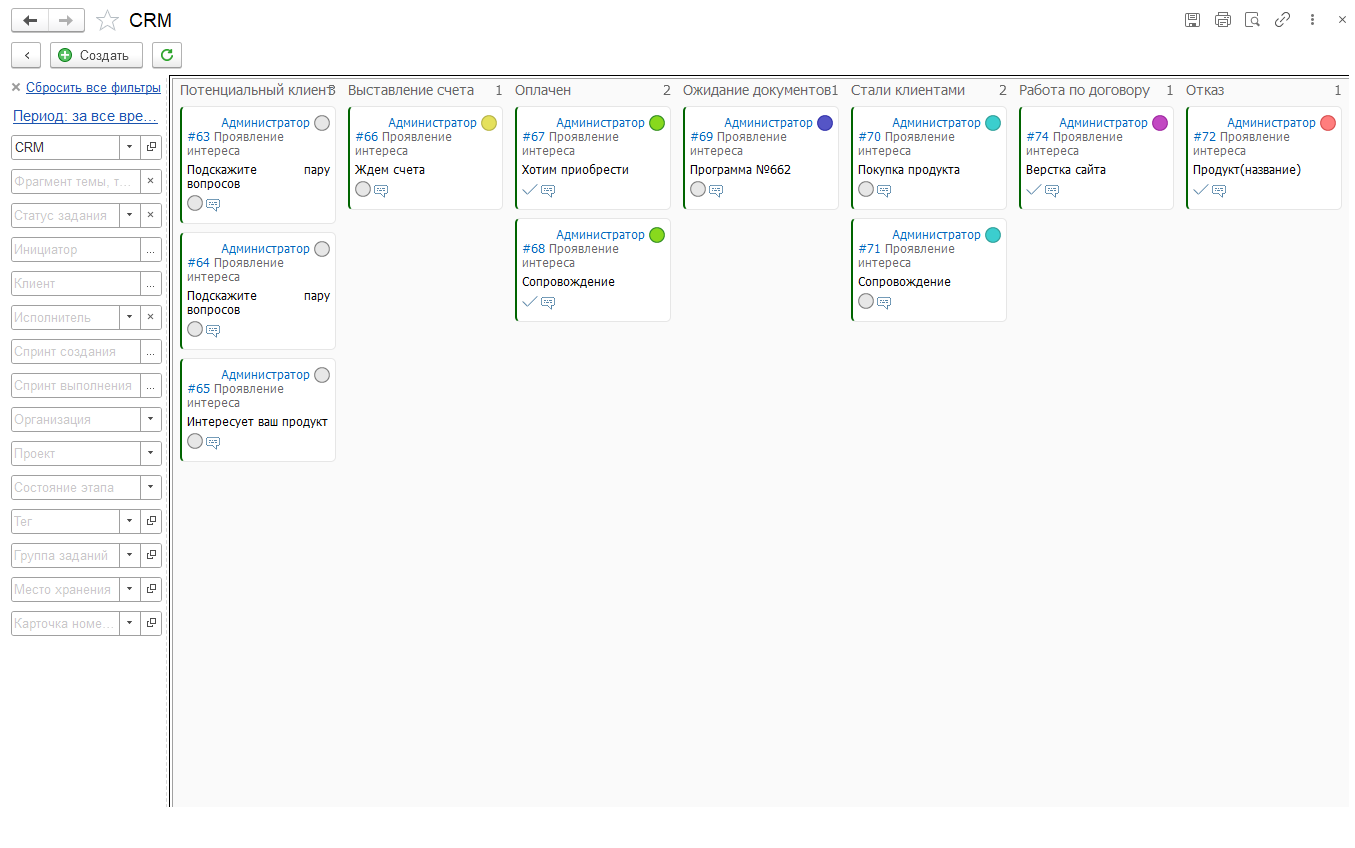
Итог настройки подсистемы.
В документе "Задания" будут созданы задания на основании обращений потенциальных клиентов, поступивших на почту "CRM". Действием правил событий автоматически проставляются реквизиты задания. В справочник "Потенциальные клиенты" добавляется новая позиция и после чего можно приступить к работе с потенциальным клиентом.
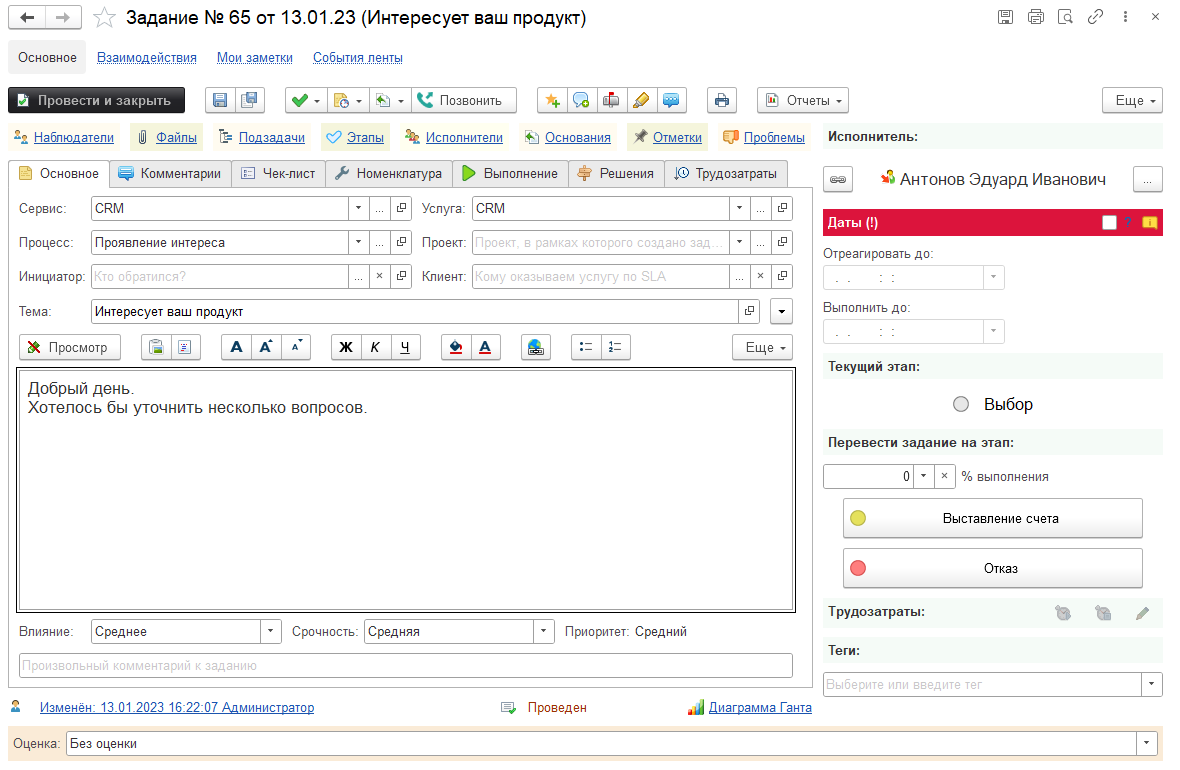
Сортировкой по процессам, можно отделить инциденты от проявленных интересов.
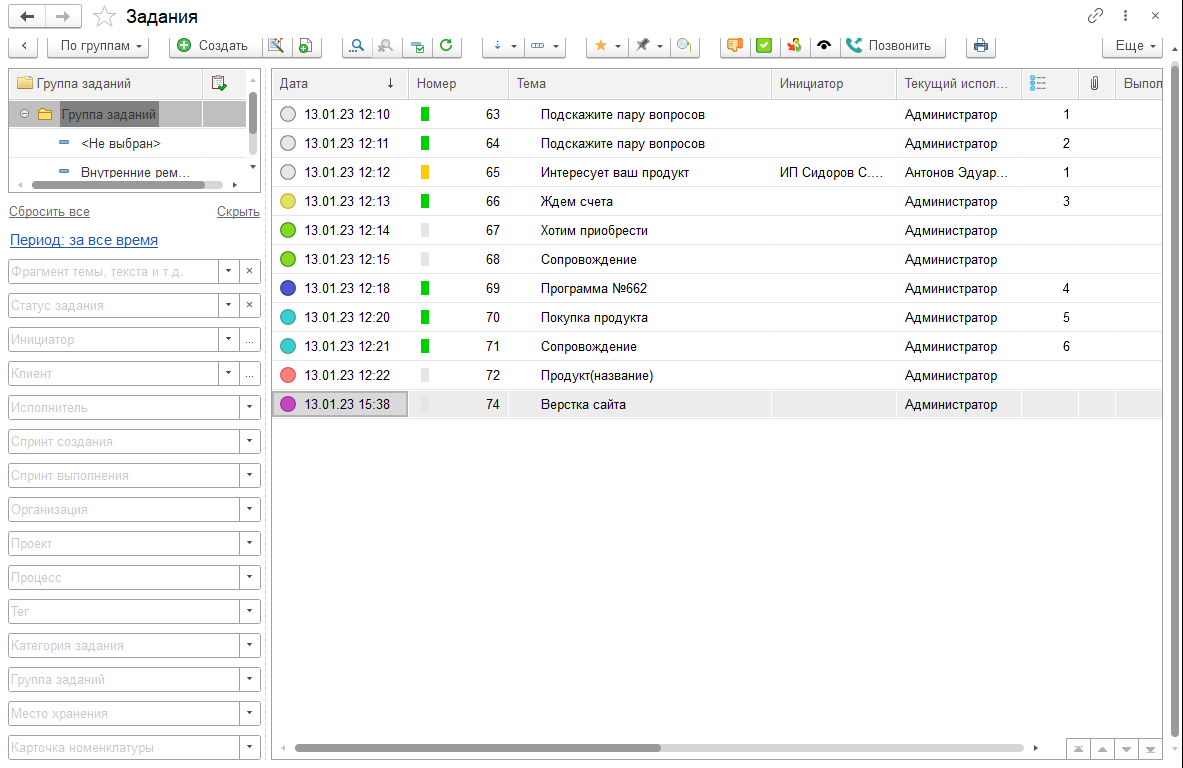
| Список ролей для работы с подсистемой "CRM". |
|
|
|
|
|
|
|
|
|
|
Содержание главы:
